본문
[윈도우10강좌#027]MS 엣지의 웹메모 기능 사용하는 방법
엣지에는 웹 메모를 할 수 있는 기능이 있습니다. 특정 웹에서 해당 기능을 활용하여 싸인펜이나 펜으로 마킹을 하거나 텍스트 메모를 붙이고 저장하여 필요할 때 다시 볼 수 있는 기능입니다.
#MS_엣지_웹메노_기능_사용법
엣지의 상단 오른쪽에 웹 메모 작성 버튼을 눌러보세요. 그럼 하단에 보라색의 바가 튀어나옵니다.
해당 바의 오른쪽을 보면 여러 도구들이 있습니다. 해당 도구들을 하나 씩 살펴보죠.
펜 도구 : 펜으로 글자나 마킹이 가능한 도구입니다. 펜 도구 하단을 누르면 설정창이 아래에 나타나는데 펜의 색과 굵기를 지정한 후 마우스나 펜을 사용하여 웹페이지에 마킹하세요. 마우스를 이용하여 그리거나 태블릿 사용자의 경우 스타일러스 펜을 이용한다면 더 편리하게 사용할 수 있습니다.
형광펜 도구 : 형광펜 도구입니다. 실제 형관펜처럼 텍스트 가운데를 칠하면 유용하겠죠?
이렇게 사용한 펜이나 형광펜 메모를 수정하고 싶다면 지우개 도구를 활용할 수 있습니다. 지우개 도구 선택 후 해당 부분을 클릭하면 깨끗하게 지울 수 있습니다.
웹 포스트잇 : 웹 메모 도구에는 포스트 잇 형식의 메모장도 제공하는데 원하는 부분에 클릭하고 메모장에 키보드를 이용하여 기록할 수 있으며 드레그하여 위치 변경도 가능합니다. 만약, 포스트잇 메모를 지우고 싶다면 하단에 있는 쓰레기통 아이콘을 클릭하세요.
웹클립 기능 : 에버노트나 원노트에 있는 웹사이트 클립 기능도 웹메모에 내장하고 있습니다. 클립 도구를 클릭하면 화면 전체가 회색으로 변하는데 원하는 부분을 드레그하면 자동으로 메모리에 저장하게 됩니다.
만약 특정 어플(여기서는 오피스 워드)에 붙여넣기를 하면 클립했던 부분을 통째로 넣어주죠.
공유기능 : 해당 버튼을 누르면 화면 가운데 특정 어플로 웹 메모한 부분을 공유할 수 있는 창이 나타납니다. 원하는 어플을 선택하거나 스토어에서 앱 다운로드를 누르고 원하는 어플을 설치한 후 선택하면 해당 어플을 이용하여 자신의 메모를 공유를 할 수 있습니다.
저장기능 : 저장은 원노트, 즐겨찾기(혹은 즐겨찾기 모음), 읽기 목록에 할 수 있습니다.
저장한 후 다시 엣지를 실행하여(여기서는 즐겨찾기) 저장된 웹 메모를 누르면 해당 메모가 다시 나타납니다. 또한 저장된 페이지를 볼 때 왼쪽 상단에 있는 노트 표시/숨기기를 클릭하여 메모가 없는 화면과 비교하며 볼 수 있습니다.
사용하다 해당 기능을 끄고 싶다면 우측 상단 끝에 있는 X 버튼을 눌러주세요.
지금까지 엣지 브라우저에 내장한 웹 메모 기능을 살펴봤습니다.




















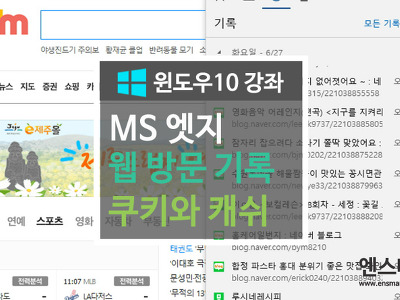
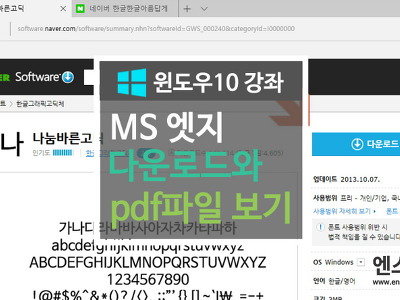
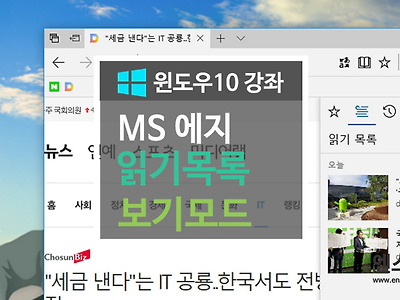
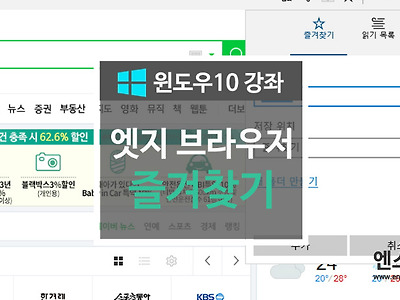
댓글